ВУЗ: Российский государственный аграрный университет – МСХА имени К.А. ТИМИРЯЗЕВА
Категория: Методичка
Дисциплина: Методы оптимальных решений
Добавлен: 21.10.2018
Просмотров: 3128
Скачиваний: 4
СОДЕРЖАНИЕ
Раздел 1. Содержание, оформление курсового проекта и рекомендации по его выполнению
1.1. Внешние и внутренние требования
1.2. Основные этапы курсового проектирования
1.3. Примерная тематика курсового проекта
1.4. Структура курсового проекта
1.5. Рекомендации по организации работы над курсовым проектом
1.6. Требования к написанию и оформлению курсового проекта
1.7. Порядок защиты курсового проекта
Раздел 2. Использование процедуры «Поиск решения» в среде табличного процессора MS Excel
2.1. Общие сведения о работе с процедурой «Поиск решения»
2.2. Пример выполнения вычислений в надстройке Поиск решения
3.2. Варианты индивидуальных заданий
Результат решения задачи оптимизации рациона
3.4. Пример анализа оптимального решения
Критерии оценки курсового проекта по дисциплине:
«Методы принятия управленческих решений»
на тему: «_____________________________________________»
Выполнил(а): студент(ка) 2_ группы
1.5. Рекомендации по организации работы над курсовым проектом
Подготовка курсового проекта проводится студентом самостоятельно в указанные преподавателем сроки. Контроль знаний проводится в дни и часы, устанавливаемые преподавателем (таблица 4).
Таблица 4.
План-график выполнения курсового проекта
|
№ п/п |
Наименование действий |
Исполнители |
Сроки готовности: номер недели |
|
1 |
Выбор темы |
|
1-3 |
|
2 |
Получение задания по курсовому проекту |
|
1-3 |
|
3 |
Уточнение темы и содержания курсового проекта |
|
1-3 |
|
4 |
Составление списка используемой литературы |
|
2-3 |
|
5 |
Изучение научной, учебной и методической литературы |
|
2-4 |
|
6 |
Сбор материалов, подготовка плана курсового проекта |
|
4-5 |
|
7 |
Анализ собранного материала |
|
4-5 |
|
8 |
Предварительное консультирование |
|
3-5 |
|
9 |
Написание теоретической части |
|
5-6 |
|
10 |
Проведение исследования, получение материалов исследования, обработка данных исследования, обобщение полученных результатов |
|
6-8 |
|
11 |
Представление руководителю первого варианта курсового проекта и обсуждение представленного материала и результатов |
|
8-9 |
|
12 |
Составление окончательного варианта курсового проекта |
|
9-10 |
|
13 |
Заключительное консультирование |
|
10-11 |
|
14 |
Проверка и редактирование рукописи |
|
11-12 |
|
15 |
Исправление замеченных недостатков |
|
11-12 |
|
16 |
Регистрация курсового проекта на кафедре экономической кибернетики |
|
12-13 |
|
14 |
Проверка преподавателем и рецензирование курсового проекта |
|
13-15 |
|
15 |
Защита курсового проекта |
|
14-16 |
Примечание: Выбрав тему, определив цель, гипотезу, структуру и содержание курсового проекта студент и научный руководитель курсового проекта совместно составляют план-график его выполнения с указанием сроков выполнения каждого пункта план - графика курсового проекта. К общему плану содержания курсового проекта прилагается график его выполнения.
Написанный студентом курсовой проект сдается и регистрируется на кафедре экономической кибернетики за один месяц до начала зачетной недели. Это необходимое условие для того, чтобы в соответствии с замечаниями преподавателя студент мог переработать и устранить недочеты.
1.6. Требования к написанию и оформлению курсового проекта
Общие требования к оформлению курсового проекта являются обязательными для всех направлений подготовки:
-
Курсовой проект может быть выполнен в печатном варианте.
-
Формат А4 (210x297 мм).
-
Поля: с левой стороны - 30 мм; с правой - 10 мм; в верхней части - 20 мм; в нижней - 25 мм.
-
Страницы должны быть пронумерованы. Порядковый номер ставится в середине нижнего поля. Первой страницей считается титульный лист, но номер страницы на нем не проставляется. Содержание - страница 2, затем 3 и т.д.
-
Главы работы по объёму должны быть согласованы с руководителем.
-
Заголовки глав и разделов пишут прописными буквами, выделяют жирным шрифтом и не подчеркивают. Заголовки разделов внутри глав и подразделов пишут строчными буквами, кроме первой прописной, и не выделяют жирным шрифтом.
-
Главы и разделы имеют сквозную нумерацию в пределах работы и обозначаются арабскими цифрами. В конце заголовка точка не ставится.
-
В работе необходимо чётко и логично излагать свои мысли, следует избегать повторений и ненужных отступлений от основной темы. Не следует загромождать текст длинными описательными материалами.
-
На последней странице текста курсового проекта ставятся дата окончания работы и подпись автора. Оставляется один чистый лист бумаги для замечаний преподавателя и вставляется бланк рецензии.
-
Законченную работу следует сброшюровать.
-
Написанную и оформленную в соответствии с требованиями работу студент сдает на кафедру для её рецензирования. Срок проверки курсового проекта – 7 дней со дня его сдачи (регистрации на кафедре).
Студенту следует до защиты внимательно ознакомиться с замечаниями. Защита показывает степень самостоятельности выполнения курсового проекта и понимание вопросов по данной тематике.
1.7. Порядок защиты курсового проекта
Защита курсового проекта может проходить либо в форме индивидуальной беседы, либо групповой защиты по одному направлению.
Защита и оценка курсового проекта – это подведение итогов самостоятельной работы и получение права допуска к экзамену. Без защиты курсового проекта студент к экзамену не допускается.
1. Незачтенная работа должна быть доработана в соответствии с замечаниями руководителя в ближайшие сроки и сдана на проверку повторно.
2. К защите могут быть представлены только работы, которые получили положительную рецензию.
3. Защита курсовых проектов проводится в специально отведенное время до начала зачётной сессии. Защита курсового проекта включает:
-
краткое сообщение автора (5-7 минут) об актуальности работы, целях, предмете и результатах исследования, конкретных предложениях в рамках темы;
-
вопросы к автору работы и ответы на них;
-
отзыв научного руководителя и рецензента.
4. При оценке курсового проекта принимается во внимание степень самостоятельности в работе, учитывается новизна, оригинальность проведенного исследования, сложность и глубина разработки темы, обоснованность предложений, теоретический и методический уровень выполнения проекта, знание современных взглядов на исследуемую проблему, использование периодических изданий по теме, качество оформления, четкость изложения доклада на защите и правильность ответов на вопросы.
5. По итогам защиты за курсовой проект выставляется оценка на титульный лист курсового проекта, в экзаменационную ведомость и зачетную книжку студента. В зачётную книжку записывается тема курсового проекта.
Критерии оценки курсового проекта представлены в приложении 2.
Контрольные вопросы
-
Что является целью курсового проекта?
-
Как оформляется курсовой проект?
-
Обязательна ли нумерация страниц?
-
Может ли на титульном листе находиться Содержание курсового проекта?
-
Где ставится подпись студента и дата выполнения проекта?
-
Что регистрируется и сколько раз по этапам выполнения курсового проекта?
-
Какой электронный носитель должен быть сдан с курсовым проектом на кафедру?
-
Какой срок сдачи курсового проекта на кафедру для регистрации, проверки преподавателем и независимым рецензентом?
Раздел 2. Использование процедуры «Поиск решения» в среде табличного процессора MS Excel
2.1. Общие сведения о работе с процедурой «Поиск решения»
Табличный процессор MS Excel предназначен для автоматизации обработки исходных данных табличной формы, а процедура «Поиск решения» используется для решения оптимизационных задач, в том числе для решения задач линейного программирования: общей задачи, транспортной задачи, задачи о назначениях.
Процедура «Поиск решения» находится в надстройке MS Excel. Для активизации надстройки в офисе 2003 необходимо в меню Сервис выбрать команду Надстройки и в диалоговом окне выбрать команду Поиск решения. Чтобы загрузить надстройку в офисе 2007, 2010 необходимо в меню (кнопке) «Office» (Файл) выбрать Параметры, в ней Надстройки и на панели Управление надстройками установить Надстройки Excel, затем нажать на кнопку Перейти.
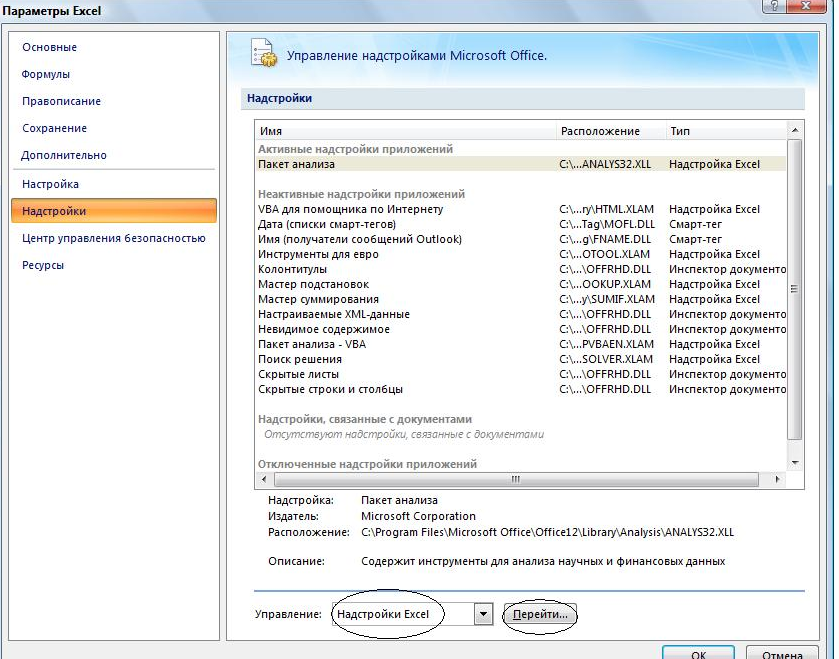
Рис.1 Переход к надстройкам Excel в офисе 2007
В окне Надстройки установить флажок Поиск решения и нажать ОК.
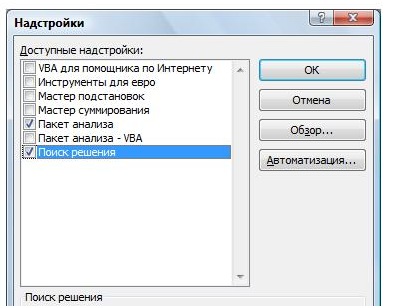
Рис.2 Выбор надстройки «Поиск решения»
После загрузки надстройки на вкладке Данные становится доступна команда Поиск решения.

Рис.3 Вывод команды «Поиск решения» на панель инструментов
Для ввода переменных, коэффициентов ограничений, целевой функции, типов ограничений, формул и указания ячеек, в которые будет выведен результат оптимального решения (значения переменных и целевой функции) в MS Excel предназначены рабочие листы. Содержание рабочего листа показано в таблице 14, содержание формул – в таблицах 15 и 16, а результаты решения в таблице 17.
Инструкция о работе в надстройке Поиск решения
Для решения задачи оптимизации необходимо:
-
На рабочем листе Excel создать таблицу исходных данных, в которой должны отображаться формулы. Для визуализации введенных формул можно предварительно дать команду Сервис/Параметры, выбрать вкладку Вид и установить флажок Формулы или воспользоваться строкой формул на панели инструментов.
-
Запустить процедуру поиска решения, дав команду Сервис/Поиск решения, и в появившемся диалоговом окне Поиск решения заполнить поля:
-
Установить целевую ячейку:
-
Изменяя ячейки:
-
Ограничения:
Целевая ячейка — ячейка на рабочем листе с таблицей исходных данных, куда занесена формула целевой функции.
Изменяемые ячейки — ячейки из таблицы исходных данных, отражающие значения переменных, которые необходимо найти в результате оптимизации. Ячейки не должны содержать формулы, их значения должны влиять на значение целевой ячейки1.
Ограничения - задаются посредством кнопки Добавить и отражают связь формул ограничений с их свободными членами. Ограничения могут быть как скалярными (например, A1<=3; A2<=A3, где A1, A2, A3 — имена ячеек Excel), так и векторными (например, A1:A10>=B1:B10, где A1:A10, B1:B10 — диапазоны ячеек).
-
Получить отчеты оптимизации и провести их анализ.
2.2. Пример выполнения вычислений в надстройке Поиск решения
Задача
Фирма производит две модели изделий. Для каждого изделия модели А требуется 3 ед. сырья, а для модели В – 4. Фирма от своих поставщиков получает до 1700 ед. сырья в неделю. Для каждого изделия модели А требуется 0,2 ч машинного времени, а для изделия В – 0,5 ч. В неделю можно использовать 160 ч машинного времени. Сколько изделий каждой модели следует выпускать фирме в неделю, чтобы получать максимальную прибыль, если каждое изделие модели А приносит 2 ден. ед. прибыли, а каждое изделие модели В – 4ден. ед. прибыли?
Переменные задачи:
x1 - количество изделий типа А, ед.
x2 - количество изделий типа В, ед.
Система ограничений:
3х1+4х2 1700 – баланс сырья (ед.)
0,2х1+0,5х2 160 – баланс времени (ч)
Целевая функция:
max Z = 2x1+4x2 –максимум прибыли .
Последовательность выполнения
-
Оформить исходные данные на рабочем листе1:
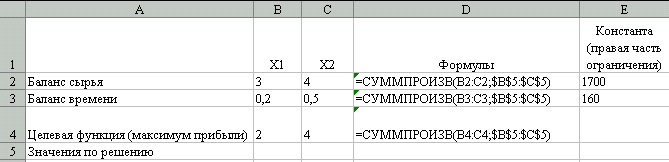
Рис.4 Пример оформления исходных данных на рабочем листе Excel
-
В ячейки B2 и C2 вводятся коэффициенты при переменных из ограничения баланс сырья. В ячейки В3 и C3 вводятся коэффициенты при переменных из ограничения баланс времени. В ячейки B4 и C4 вводятся коэффициенты целевой функции.
-
В ячейку D2 вводится формула расчета левой части ограничения «баланс сырья»: Вставка – Функция – Математические – СУММПРОИЗВ -ОК – массив1-В2:С2 массив2 –В5:С5 – ОК.
В ячейку Е2 вводится числовое значение правой части ограничения (свободного члена), т.е. 1700.
-
В ячейку D3 вводится формула расчета левой части ограничения «баланс времени». В ячейку Е3 вводится числовое значение свободного члена ограничения, т.е. 160.
-
В ячейку D4 вводится формула расчета целевой функции. В этой ячейке будет определяться значение целевой функции по решению.
-
Так как тип ограничений одинаковый: меньше или равно (≤) , то на листе 1 не введен столбец «тип ограничений». При различных типах ограничений его целесообразно ввести либо перед столбцом свободных членов, либо сделать последним: столбец F.
-
Активизировать Поиск решения
-
В офисе 2003 выбрать Сервис – Поиск решения или в офисе 2007, 2010 выбрать команду Поиск решения в меню Данные
-
В диалоговом окне «Поиск решения»
-
в поле Установить целевую поставим ячейку D4
-
выполняем щелчок левой клавишей мыши в поле
-
выполняем щелчок левой клавишей мыши по ячейке D4
-
проверяем правильность заполнения
-
включаем по максимальному значению, что соответствует выбранной целевой функции (max прибыли).
-
в поле Изменяя ячейки указываем ячейки, соответствующие значению переменных по решению, т.е. в нашем случае В5:C5. Это выполняется методом выделения блока ячеек В5:С5 путем протягивания левой клавишей мыши.
-
В поле Ограничения:
-
нажать кнопку Добавить
-
в поле Ссылка на ячейку вводим D2
-
Выбрать тип <=
-
В поле Ограничение вводим Е2
-
Нажать кнопку Добавить
-
Аналогично повторить для ограничения «баланс времени» ОК